Come aggiungere l'applicazione Kwilt ai programmi di Office (Word, Powerpoint, ecc) per inserire nei documenti con un click le foto di Facebook, Twitter, OneDrive, Google Foto, Flickr, Tumlbr, Amazon, ecc.
Con questo articolo riprendo la recensione delle più interessanti applicazioni che possono essere integrate nei programmi di Office per aggiungere nuove funzionalità. Nei precedenti post abbiamo visto come aggiungere ai documenti di Word e degli altri programmi Office delle immagini senza copyright e dei contenuti cercati direttamente su Wikipedia.
Il componente aggiuntivo, o l'applicazione personale come viene chiamata dalla Microsoft, che intendo recensire si chiama Kwilt e ci permette di aggiungere immagini prese da social network come Facebook, Instagram, Google Drive o Dropbox.
Come ho già accennato negli altri articoli se aggiungiamo una applicazione a un programma di Office come per esempio Word, la stessa applicazione verrà automaticamente aggiunta anche agli altri programmi compatibili come Powerpoint o Excel. In sostanza basterà aggiungere l'applicazione una sola volta. Questo procedimento è valido per Office 2013 o superiore.
Si fa andare Word quindi si apre il documento in cui aggiungere le immagini oppure se ne apre uno vuoto che ci serve solo per aggiungere il componente aggiuntivo. Si va quindi su Inserisci -> App personali.
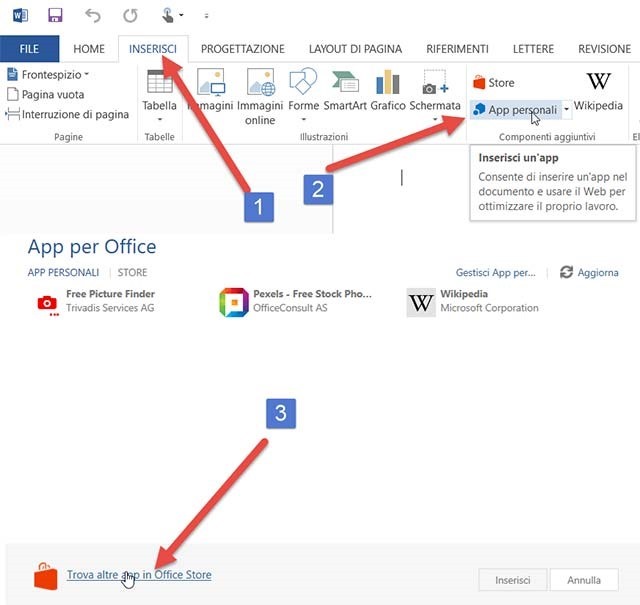
Nella finestra che si apre si clicca su Trova altre app in Office Store. Se quella che aggiungete fosse la prima app personale che configurate ci sarà solo il logo di Office su cui cliccare.

Nella casella di ricerca si digita Kwilt, si clicca sulla icona della lente quindi si va su Aggiungi accanto alla app Kwilt - Your Photos for Documents. Kwilt sarà aperto in una finestra sulla destra del layout. Verrà visualizzata una schermata di istruzioni in cui andare su Skip. Sulla successiva si può accedere con un account Microsoft oppure con le credenziali di Kwilt.
Cliccando su Microsoft sotto a Login dovremo scegliere l'account con cui accedere

Si potrà accedere da subito alle immagini di OneDrive. Per aggiungere le immagini degli altri social andiamo sul menù in alto a destra della finestra per poi scegliere Settings. Nella finestra successiva si sceglie Photo Streams quindi si va sulla icona del più posta in alto.

Si aprirà la lista dei social network e dei servizi di cloud da collegare da cui selezionare le foto

I social supportati sono Facebook, Flickr, Google Foto, Instagram, Petzi, Tumblr e Twitter Photos mentre i servizi di cloud collegabili sono Amazon CloudDrive, Dropbox, Google Drive e OneDrive. Si clicca sul social o servizio prescelto per collegarlo a Kwilt.
Cliccand per esempio sul + accanto a Facebook si aprirà una finestra in cui digitare le credenziali di accesso cioè indirizzo email e password per poi andare su Accedi. Nel caso in cui si sia abilitata la verifica in due passaggi dovremo digitare anche il codice di sicurezza a sei cifre.
Un procedimento simile può essere effettuato per tutti gli altri servizi e social supportati. In basso della colonna di Kwilt vengono visualizzate le icone Recent, Timeline, Location e Photos Stream.

Per aggiungere una foto nel punto in cui è posizionato il cursore si clicca sulla apposita icona

posizionata in basso a sinistra della foto selezionata. Con Kwilt si possono facilmente scorrere le immagini dei nostri account per utilizzarle nei nostri documenti. Si tratta di una applicazione per Office che sarà certamente utile a chi crea documenti corredati da proprie foto provenienti da più fonti. Purtroppo si nota e molto la mancanza di Pinterest tra i social supportati da Kwilt.


Nessun commento :
Posta un commento
Non inserire link cliccabili altrimenti il commento verrà eliminato. Metti la spunta a Inviami notifiche per essere avvertito via email di nuovi commenti.
Info sulla Privacy